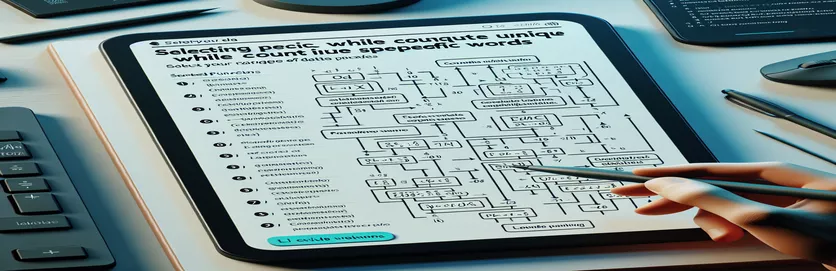Google E-Tablolarda Benzersiz Sayımlarda Uzmanlaşmak
Google E-Tablolar'da büyük veri kümeleriyle çalışmak genellikle veri analizinizi hassaslaştırmak için gelişmiş formüller gerektirir. Belirli kelimeleri göz ardı ederek bir sütundaki benzersiz girişleri saymayı denediyseniz, bunun ne kadar zor olabileceğini bilirsiniz. Örneğin, "boş" kelimesini sonuçlarınızdan hariç tutmak, temel ifadeyi kullanarak kolay bir işlem değildir. COUNTUNIQUE işlev.
Bu zorluk genellikle anket yanıtları, günlükler veya yer tutucular veya yinelenen gereksiz terimler içeren listelerle uğraşırken ortaya çıkar. Basitçe varsayılan formülü uygulamak, alakasız girişleri filtrelemez. Ama endişelenmeyin, bunu çalıştırmanın bir yolu var!
Katılım verilerini analiz ettiğinizi ve bir sütundaki tüm benzersiz adları saymak istediğinizi, ancak "Yok" veya "Mevcut Değil" gibi girişleri atlamak istediğinizi düşünün. Bu, doğru benzersiz sayıları korurken istenmeyen terimleri hariç tutacak yaratıcı bir geçici çözüm gerektirir. İşin püf noktasını öğrendikten sonra düşündüğünüzden daha kolay. 😊
Bu makalede, ayarın nasıl ayarlanacağını açıklayacağız. COUNTUNIQUE Google E-Tablolar'da bir veya daha fazla belirli kelimeyi yok sayan işlev. Sonunda işinizi kolaylaştıracak, verilerinizi daha temiz ve daha uygulanabilir hale getirecek pratik bir formüle sahip olacaksınız. Hadi dalalım! 🚀
| Emretmek | Kullanım Örneği |
|---|---|
| FILTER | Kullanılan Google E-Tablolar belirli kriterlere göre bir dizi hücreyi filtrelemek için. Örneğin: FILTER(C53:C72, C53:C72 <> "blank"), "blank" içeren hücreleri filtreler. |
| COUNTUNIQUE | Belirli bir aralıktaki benzersiz girişlerin sayısını sayar. Bu problemde, benzersiz değerleri sayarken belirli kelimeleri göz ardı etmek için FILTER ile birleştirilmiştir. |
| getValues() | A Google Apps Komut Dosyası Bir elektronik tablodaki belirli bir aralıktaki tüm değerleri 2B dizi olarak alan yöntem. Örneğin: Sheet.getRange("C53:C72").getValues(). |
| flat() | İç içe geçmiş bir diziyi tek bir dizi halinde düzleştiren bir JavaScript dizi yöntemi. getValues() tarafından döndürülen 2B dizileri basitleştirmek için Google Apps Komut Dosyasında kullanılır. |
| setValues() | A Google Apps Komut Dosyası Bir aralığı değerlerle doldurmak için kullanılan yöntem. Örnek: Sheet.getRange("C53:C72").setValues([["A"], ["blank"], ["B"]]) aralıktaki değerleri ayarlar. |
| ServiceAccountCredentials | Python'un bir parçası oauth2client Bu komut, Google E-Tablolar API'sine erişimin kimliğini doğrular. Örnek: ServiceAccountCredentials.from_json_keyfile_name(). |
| col_values() | A gspread Python'da, bir Google E-Tablosunun belirli bir sütunundaki tüm değerleri alan yöntem. Örneğin: Sheet.col_values(3), 3. sütundaki değerleri alır. |
| Logger.log() | Çıkışı günlüğe kaydeder Google Apps Komut Dosyası hata ayıklama amacıyla. Örneğin: Logger.log(sonuç); sonucu yürütme günlüğüne çıkarır. |
| Set() | Benzersiz değerleri saklayan bir JavaScript nesnesi. Komut dosyasında, benzersiz girişleri sayarken kopyaları filtrelemek için new Set() kullanılır. |
| SpreadsheetApp.getActiveSpreadsheet() | Etkin e-tabloyu alan bir Google Apps Komut Dosyası yöntemi. Örnek: SpreadsheetApp.getActiveSpreadsheet(). |
Benzersiz Girişleri Filtrelemek ve Saymak İçin Adım Adım Kılavuz
Bu örnekteki komut dosyalarından biri şunu kullanır: FİLTRE uygulamadan önce bir veri kümesini hassaslaştırmak için Google E-Tablolar'daki işlev COUNTUNIQUE formül. Bu yaklaşım, belirli kelimeleri göz ardı ederek bir sütundaki benzersiz girişleri saymanız gerektiğinde oldukça etkilidir. Bu iki işlevi birleştirerek sayınızın bütünlüğünü etkilemeden "boş" gibi kelimeleri hariç tutabilirsiniz. Örneğin, katılımcıları izleyen bir sütunda "Mevcut Değil" seçeneğinin filtrelenmesi, benzersiz sayıya yalnızca anlamlı adların dahil edilmesini sağlar.
Öte yandan Google Apps Komut Dosyası örneği, özellikle dinamik veri kümelerinde daha fazla esnekliğe ihtiyaç duyduğunuz durumlar için idealdir. Bu komut dosyası aşağıdaki gibi yöntemleri kullanır: getValues elektronik tablodan veri almak ve bunu JavaScript tekniklerini kullanarak programlı bir şekilde işlemek için. Ayarlamak nesnesi burada özellikle faydalıdır çünkü kopyaları otomatik olarak kaldırır ve benzersiz girişleri sayma mantığını basitleştirir. "Stokta Yok" olarak işaretlenen satırları hariç tutmanız gereken bir envanter sayfasını yönettiğinizi hayal edin; bu komut dosyası, bu süreci kusursuz hale getirir! 😊
Python çözümü gspread kitaplık, kullanıcıların Google E-Tablolar arayüzü dışında rahat çalışma olanaklarını genişletir. Google E-Tablolar API'sı ile kimlik doğrulaması yaparak ve sütun verilerini programlı bir şekilde alarak bu yaklaşım, gelişmiş işlemlere olanak tanır. Örneğin, bu komut dosyasını bir iş senaryosunda, paylaşılan bir sayfada saklanan anket sonuçlarını işlemek, verileri trendlere göre analiz ederken "Yorum Yok" gibi yer tutucu yanıtları filtrelemek için kullanabilirsiniz. 🚀
Son olarak, bu komut dosyalarının her biri, güvenilir performans sağlamak için hata işleme tekniklerini içerir. Apps Komut Dosyası örneğinde mantık, boş hücrelerin ve hariç tutulan kelimelerin yok sayılmasını sağlarken Python komut dosyası, devam etmeden önce kimlik bilgilerini doğrular ve aralığı kontrol eder. Bu önlemler, özellikle daha büyük veri kümeleriyle uğraşırken hataların önlenmesinde çok önemlidir. Yaratıcı formülleri ve sağlam komut dosyalarını birleştirerek, veri analizi neredeyse her senaryoya uyacak şekilde e-tablolarınızı daha akıllı ve daha verimli hale getirir.
Google E-Tablolarda Belirli Kelimeleri Hariç Tutarken Benzersiz Değerler Nasıl Sayılır
Google E-Tablolar'ın dizi filtrelemeli yerleşik formülünü kullanan çözüm
=COUNTUNIQUE(FILTER(C53:C72, C53:C72 <> "blank"))// Explanation:// 1. FILTER filters the range (C53:C72) to exclude the word "blank".// 2. COUNTUNIQUE counts only the unique entries from the filtered range.// Efficient for scenarios where the dataset is small to medium-sized.
Belirli Kelimeler Dışında Benzersiz Değerleri Saymak için Özel Komut Dosyası
Gelişmiş esneklik için Google Apps Komut Dosyasını kullanan çözüm
function countUniqueExclude(range, exclude) {var sheet = SpreadsheetApp.getActiveSpreadsheet();var data = sheet.getRange(range).getValues().flat();var uniqueSet = new Set();data.forEach(function(value) {if (value !== exclude && value !== "") {uniqueSet.add(value);}});return uniqueSet.size;}// Usage:// =countUniqueExclude("C53:C72", "blank")// This script counts unique values excluding "blank" and empty cells.
Bir Google E-Tablosundaki Verileri İşlemek için Python Kullanma
Harici işleme için gspread kullanan Python betiği
import gspreadfrom oauth2client.service_account import ServiceAccountCredentials# Setup Google Sheets API credentialsscope = ["https://spreadsheets.google.com/feeds", "https://www.googleapis.com/auth/drive"]creds = ServiceAccountCredentials.from_json_keyfile_name("credentials.json", scope)client = gspread.authorize(creds)# Open the sheet and get datasheet = client.open("YourSheetName").sheet1data = sheet.col_values(3)[52:72] # Adjust to match column and range# Count unique excluding "blank"unique_values = set([val for val in data if val.lower() != "blank" and val])print(len(unique_values))# Ensure you have gspread installed and credentials configured
Çözümlere Birim Testleri Ekleme
Google Apps Komut Dosyası çözümünü test etme
function testCountUniqueExclude() {var sheet = SpreadsheetApp.getActiveSpreadsheet().getActiveSheet();sheet.getRange("C53:C72").setValues([["A"], ["blank"], ["A"], ["B"], [""]]);var result = countUniqueExclude("C53:C72", "blank");Logger.log(result); // Expected output: 2}// Add tests for edge cases, e.g., empty ranges or multiple excluded words
Benzersiz Sayım ve Filtreleme için Gelişmiş Tekniklerin Keşfi
Google E-Tablolar'daki veri kümeleriyle uğraşırken, bir işlem gerçekleştirirken istenmeyen terimleri hariç tutmak benzersiz sayım çoğu zaman yaratıcı çözümler gerektirir. Formüllerin ve komut dosyalarının ötesinde verilerinizin bağlamını anlamak çok önemlidir. Örneğin, "Bilinmiyor" veya "Beklemede" gibi belirli yer tutucu kelimelerin kullanıldığı bir okula devam günlüğü düşünün. Bu terimleri filtrelemek için yalnızca manuel yöntemlere güvenmek zaman alıcı olabilir ve hataya açık olabilir. Bunun yerine dizi formülleri veya dinamik aralıklarla gelişmiş filtreleme, görevi önemli ölçüde basitleştirebilir.
Başka bir yararlı teknik, filtreleme ve saymanın yanı sıra koşullu biçimlendirme veya veri doğrulamanın uygulanmasını içerir. Koşullu biçimlendirme, belirli terimleri (ör. "boş") içeren hücreleri vurgulayarak hariç tutulacak girişlerin tanımlanmasını kolaylaştırabilir. Öte yandan veri doğrulama, gereksiz terimlerin eklenmesini önleyerek veri kümelerinin temiz kalmasına yardımcı olur. Bu yaklaşım, birden fazla kullanıcının veri katkıda bulunduğu, proje yönetimi için paylaşılan Google E-Tablolar gibi ortak çalışma ortamlarında özellikle değerlidir. 😊
Son olarak, Google Apps Komut Dosyası veya Python gibi harici araçlardan ve API'lerden yararlanarak gspread, tekrarlanan görevlerin otomatikleştirilmesine yönelik yeni olanakların kilidini açabilir. Örneğin, bir komut dosyası, paylaşılan bir sayfadaki girişleri periyodik olarak temizlemek ve saymak için tasarlanabilir, böylece manuel müdahale olmadan güncel analiz sağlanır. Bu gelişmiş teknikleri entegre ederek veri iş akışlarınızı düzene sokabilir, zamandan tasarruf edebilir ve elektronik tablo görevlerinizdeki doğruluğu artırabilirsiniz. 🚀
Google E-Tablolar'da Benzersiz Sayma Hakkında Sık Sorulan Sorular
- Birden fazla kelimeyi hariç tutarken benzersiz değerleri nasıl sayabilirim?
- Şunu kullanabilirsiniz: FILTER birden fazla kritere sahip işlev: =COUNTUNIQUE(FILTER(C53:C72, (C53:C72 <> "blank") * (C53:C72 <> "unknown")).
- Filtrelemeyi ve saymayı otomatikleştirmek için Apps Komut Dosyasını kullanabilir miyim?
- Evet, getValues() yöntem verilerinizi getirebilir ve Set() kopyaları filtreleyebilir. Belirli terimleri hariç tutmak için özel mantık ekleyebilirsiniz.
- Aralığım boş hücreleri içeriyorsa ne olur?
- Boş hücreler aşağıdaki gibi koşullar eklenerek göz ardı edilebilir: value !== "" Apps Komut Dosyanızda veya filtreleme mantığınızda.
- Birden fazla sayfada benzersiz değerleri saymak mümkün mü?
- Evet, birden çok sayfadaki aralıkları birleştirmek, bunları tek bir dizide işlemek ve ardından benzersiz sayma mantığınızı uygulamak için Apps Komut Dosyasını kullanabilirsiniz.
- Sayımın doğru olduğunu nasıl doğrularım?
- Başvuru yaparak çapraz kontrol yapın FILTER Filtrelenen benzersiz değerleri görmek veya aşağıdaki gibi hata ayıklama araçlarını kullanmak için ayrı bir sütunda Logger.log() Apps Komut Dosyası'nda.
Benzersiz Sayımlar ve Filtrelerde Uzmanlaşmak
Belirli terimleri göz ardı ederek Google E-Tablolar'daki benzersiz girişleri etkili bir şekilde saymak, işlevlerin ve yaratıcı komut dosyalarının bir kombinasyonunu gerektirir. Kullanılıp kullanılmayacağı Google E-Tablolar Formüller veya API'leri entegre eden bu yöntemler, süreci kolaylaştırarak çeşitli senaryolar için temiz ve doğru veri işlemeyi sağlar.
Gibi araçların kullanımını anlayarak FİLTRE veya Google Apps Komut Dosyası ve Python ile programlamadan yararlanarak iş akışlarınızı optimize edebilirsiniz. Bu teknikler yalnızca veri analizini geliştirmekle kalmaz, aynı zamanda tekrarlanan manuel görevleri azaltarak karar vermeye odaklanmanızı sağlar. 😊
Gelişmiş Google E-Tablolar Teknikleri için Referanslar
- Google E-Tablolar'daki filtreleme ve sayma işlevlerinin ayrıntılı kullanımı da dahil olmak üzere ayrıntılı olarak ele alınır. COUNTUNIQUE Ve FİLTRE. Kaynağı buradan ziyaret edin: Google E-Tablolar Yardım Merkezi .
- Kullanımıyla ilgili kapsamlı belgeler sağlar Google Apps Komut Dosyası Google E-Tablolar'daki görevleri otomatikleştirmek için. Kılavuza göz atın: Google Apps Komut Dosyası Dokümantasyonu .
- Python'un Google E-Tablolar'a nasıl entegre edileceğini açıklıyor gspread Gelişmiş veri işleme için kütüphane. Eğiticiyi okuyun: Gspread Kitaplığı Belgeleri .
- Elektronik tablolardaki formüller ve komut dosyalarıyla çalışmaya ilişkin kullanıcıya özel sorguları yanıtlar. İlgili tartışmaları keşfedin: Süper Kullanıcı Forumu .